Выполнение поиска в Интернете иногда является утомительной задачей, которая занимает у нас больше времени, чем мы изначально ожидали, и мы не всегда получаем результаты, которые ищем. В этих ситуациях, прежде чем отказаться от идеи продолжать поиск, у нас есть возможность использовать одно из различных расширений, доступных для Edge это поможет нам найти то, что мы ищем.
Хотя количество расширений, доступных в Microsoft магазине сегодня все еще очень мало по сравнению с большим количеством результатов, которые мы находим в Chrome Интернет-магазин, постепенно это число растет, и со временем его не будет. Необходимо зависеть от магазина расширений Chrome, чтобы найти расширение, которое нам нужно в любой момент.

Когда я говорю, что мы можем использовать Интернет-магазин Chrome, это потому, что версия Edge, которую Microsoft в настоящее время распространяет с Windows а для других операционных систем через его веб-сайт основан на Chromium, как и Chrome. Это позволяет нам получить доступ к Расширение Chrome store, чтобы найти и установить любое расширение, будь то поиск, спорт, новости или любой другой тип.
Все, что нам нужно сделать, это использовать нашу учетную запись Google в магазине расширений Chrome, чтобы иметь возможность загружать и устанавливать расширения, которые мы хотим использовать.
Расширения для улучшения поиска в Edge
Как я уже упоминал в начале этой статьи, поиск в Интернете может сильно разочаровать, если мы не используем правильные инструменты, особенно когда речь идет об очень специфических терминах, относящихся к вещам в целом, которые были найдены в Интернете. рынке до появления Интернета и вскоре после этого исчезли с рынка.
Переключатель поиска
Мало кто может отрицать, что Google — лучшая поисковая система в Интернете. Тем не менее, Bing от Microsoft сильно развился за последние годы, и, хотя он не находится на том же уровне, что и Google, это отличный вариант, который следует учитывать, если мы не находим искомую информацию через платформу поискового гиганта.
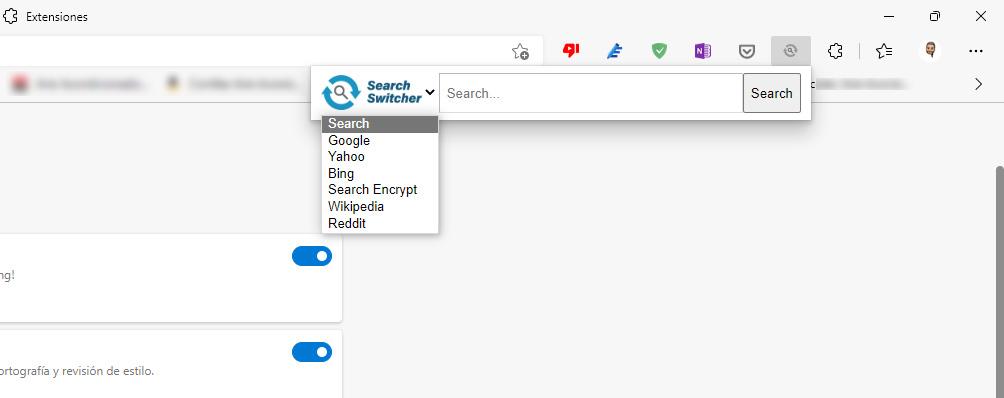
Чтобы помочь нам в выполнении поиска в различных поисковых системах, мы можем использовать расширение Search Switcher, расширение, которое позволяет нам выполнять поиск непосредственно в Google, Bing, Yahoo, Wikipedia и Reedit среди прочих. Нет необходимости посещать каждую из главных страниц этих поисковых систем для выполнения поиска.
Посмотреть изображение
После разногласий и судебного процесса между Google и платформой изображений Getty поисковый гигант был вынужден изменить работу раздела изображений своей поисковой системы, убрав кнопку «Просмотреть изображение». При нажатии на эту кнопку автоматически открывается вкладка браузера с изображением в исходном разрешении.

Благодаря расширению «Просмотр изображения» мы снова можем пользоваться этой кнопкой в Edge для поиска изображений гораздо более удобным способом, чем текущий, поскольку это заставляет нас выполнять ряд дополнительных шагов, которые не делают ничего, кроме удаления желание продолжать искать, особенно когда мы не можем найти то, что ищем.
После того, как мы установили расширение, при выполнении поиска изображения рядом с выбранным изображением Просмотр изображения будет отображаться кнопка. При нажатии на нее изображение откроется в исходном разрешении в новой вкладке.
Поиск выделенного текста в Интернете
В Интернет-магазине Chrome в нашем распоряжении есть расширение поиска в контекстном меню, расширение, которое позволяет нам выбирать текст на веб-странице, где мы должны искать его в Google. Однако эта функция реализована в контекстном меню Edge, доступ к которому мы получаем нажатием правой кнопки мыши.
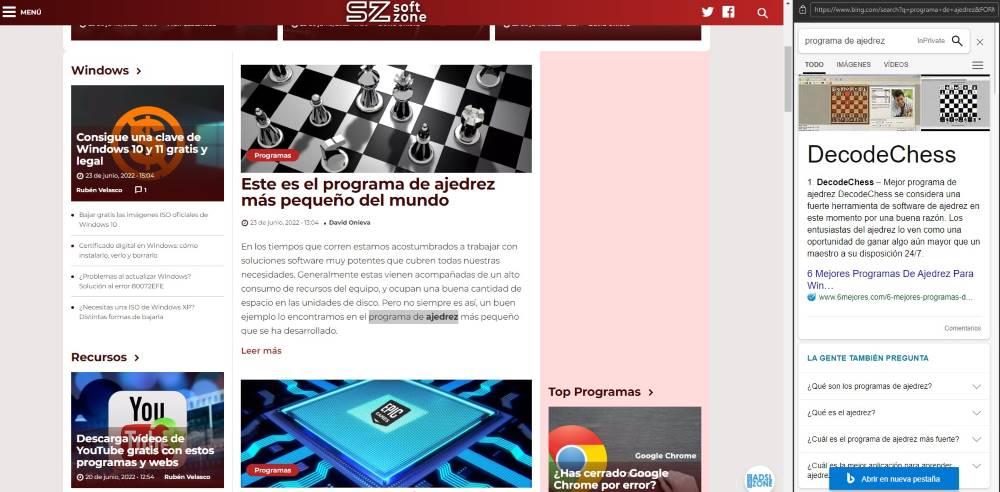
Edge использует поисковую систему, которую мы настроили в браузере, будь то Bing или Google. Для выполнения текстового поиска в Google с помощью этого функция реализована в Edge , мы должны выделить текст и, наведя на него мышку, нажать правую кнопку мыши и нажать на Поиск «выделенный текст» в Интернете или Найдите «выделенный текст» на панели Bing. . Если мы выберем первый вариант, Edge будет использовать поисковую систему по умолчанию, но если мы выберем второй вариант, он будет использовать только Bing для отображения результатов.
Эта функция недоступна в Google Chrome. Если вы взаимозаменяемо используете Edge и Chrome и хотите использовать эту функцию, вы можете установить расширение поиска в контекстном меню по следующей ссылке.
Кнопка Google Scholar
Многие пользователи не знают, что Google предлагает возможность поиска информации, опубликованной академическими центрами по всему миру, через платформу Google Scholar. Если выполняемые нами поиски связаны с учебой в университете, мы можем использовать расширение Google Scholar Button для быстрого поиска. без использования сайта этой платформы .
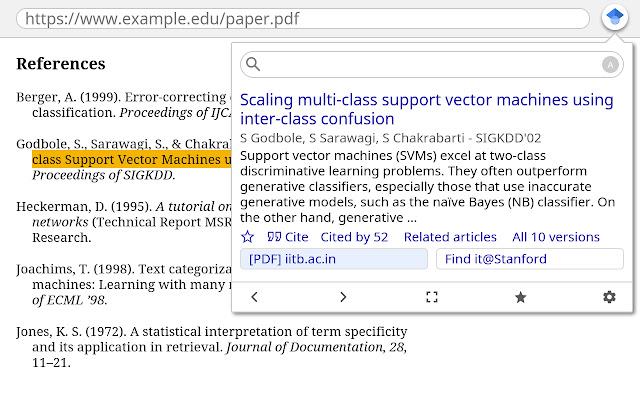
Функция, предлагаемая этим расширением, аналогична расширению, которое показывает контекстное меню для поиска в Интернете, ограничивая поиск Google Scholar. Мы должны выбрать текст или ввести условия поиска, которые мы хотим, и нажать на расширение, чтобы выполнить свою работу.
Если нам трудно найти результаты для выбранных терминов на нашем языке, мы должны попробовать на английском языке , поскольку с большей вероятностью будут найдены результаты для искомых терминов.
ПоискПредварительный просмотр
SearchPreview — это расширение, которое не может отсутствовать ни на одном компьютере. Конечно, не раз при поиске в Интернете мы открывали большое количество веб-сайтов, которые сначала предлагали нам кликнуть, а потом оказывались не имеющими никакого отношения к искомым данным.
Решение этой проблемы заключается в использовании расширения SearchPreview. После того, как мы установили это расширение, каждый раз, когда мы ищем в нашем браузере, прямо перед результатом поиска появляется предварительный просмотр в Интернете будет показано. Таким образом, мы можем отфильтровать количество результатов, прежде чем нажимать на них.
Только отрицательная точка этого расширения, если мы хотим его найти, заключается в том, что оно совместимо только с поисковой системой Google, но не с поисковой системой Microsoft Bing. Вы можете скачать это расширение по следующей ссылке.
Поиск по сайту
Как мы можем заключить из названия этого расширения, Поиск на сайте — это расширение, которое позволяет нам сосредоточить поиск на определенном веб-сайте , используя функции сайта Google. С помощью Google мы можем искать термины на веб-странице, сопровождая поисковый текст словом site:url.

Благодаря этому расширению нет необходимости вводить название веб-сайта, на котором мы хотим выполнить поиск, нам просто нужно получить доступ к веб-сайту, на котором мы хотим выполнить поиск, и запустить расширение. Затем в поле поиска Google мы должны ввести искомые термины.